Il est essentiel de sauvegarder régulièrement vos projets, en particulier lorsque vous travaillez avec un logiciel puissant comme DaVinci Resolve. Un crash inattendu ou une perte de données peut entraîner une perte importante de votre travail. Ce guide vous montre comment sauvegarder automatiquement les projets dans DaVinci Resolve et mettre en place des stratégies de backup pour assurer la sécurité de votre travail.
Principales conclusions
- Vous pouvez configurer DaVinci Resolve pour sauvegarder automatiquement les modifications.
- Des sauvegardes régulières garantissent que vous pouvez toujours revenir à une version plus sûre de votre projet en cas d'erreur.
- Le processus de création et de chargement de sauvegardes est simple et intuitif.
Guide étape par étape
Ouvrir les paramètres de DaVinci Resolve
Pour configurer les options de sauvegarde de DaVinci Resolve, vous devez d'abord ouvrir le logiciel. Cliquez ensuite sur "DaVinci Resolve" dans le coin supérieur gauche de votre écran. Sélectionnez "Préférences" dans le menu déroulant.
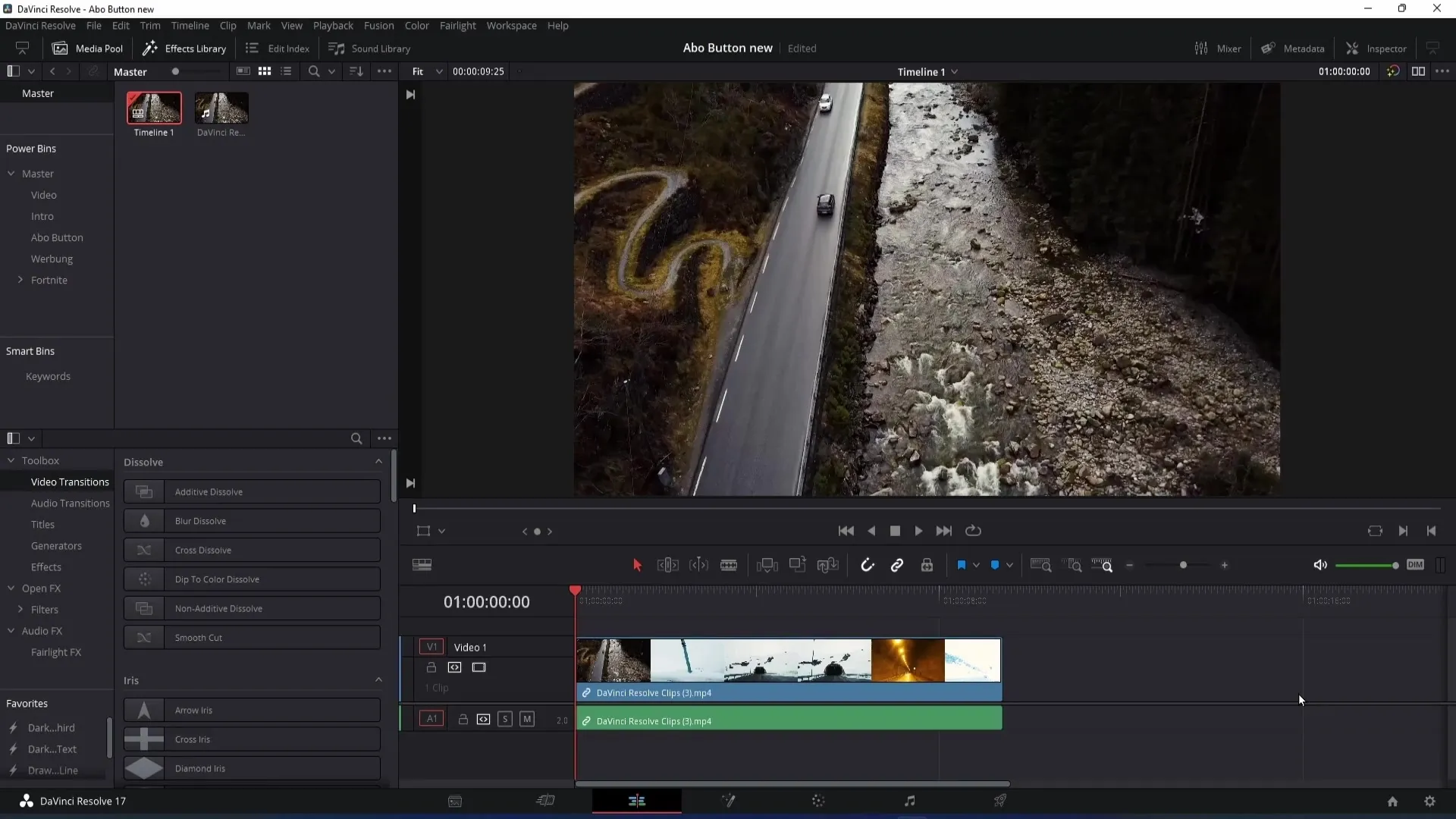
Activer la fonction de sauvegarde en direct
Dans les paramètres, allez sur "Utilisateur", puis sur "Sauvegarde et chargement du projet". Vous trouverez ici l'option "Sauvegarde en direct". Activez-la pour vous assurer que chaque étape de votre projet est sauvegardée automatiquement. Notez cependant que cela peut affecter les performances de votre logiciel. Testez donc si vos workflows restent fluides.
Activer les sauvegardes de projet
Juste en dessous de l'option de sauvegarde en direct, vous avez la possibilité d'activer les sauvegardes de projet. Cela crée régulièrement une copie de sauvegarde de votre projet pour pouvoir y accéder en cas de crash. DaVinci Resolve désactive cette fonction par défaut, je vous recommande donc de toujours l'activer.
Définir la fréquence de sauvegarde
Vous pouvez maintenant définir à quelle fréquence ces sauvegardes doivent être créées. Une période de cinq minutes pourrait être excessive. La plage idéale serait peut-être toutes les dix minutes pour trouver un bon compromis entre sécurité et performances.
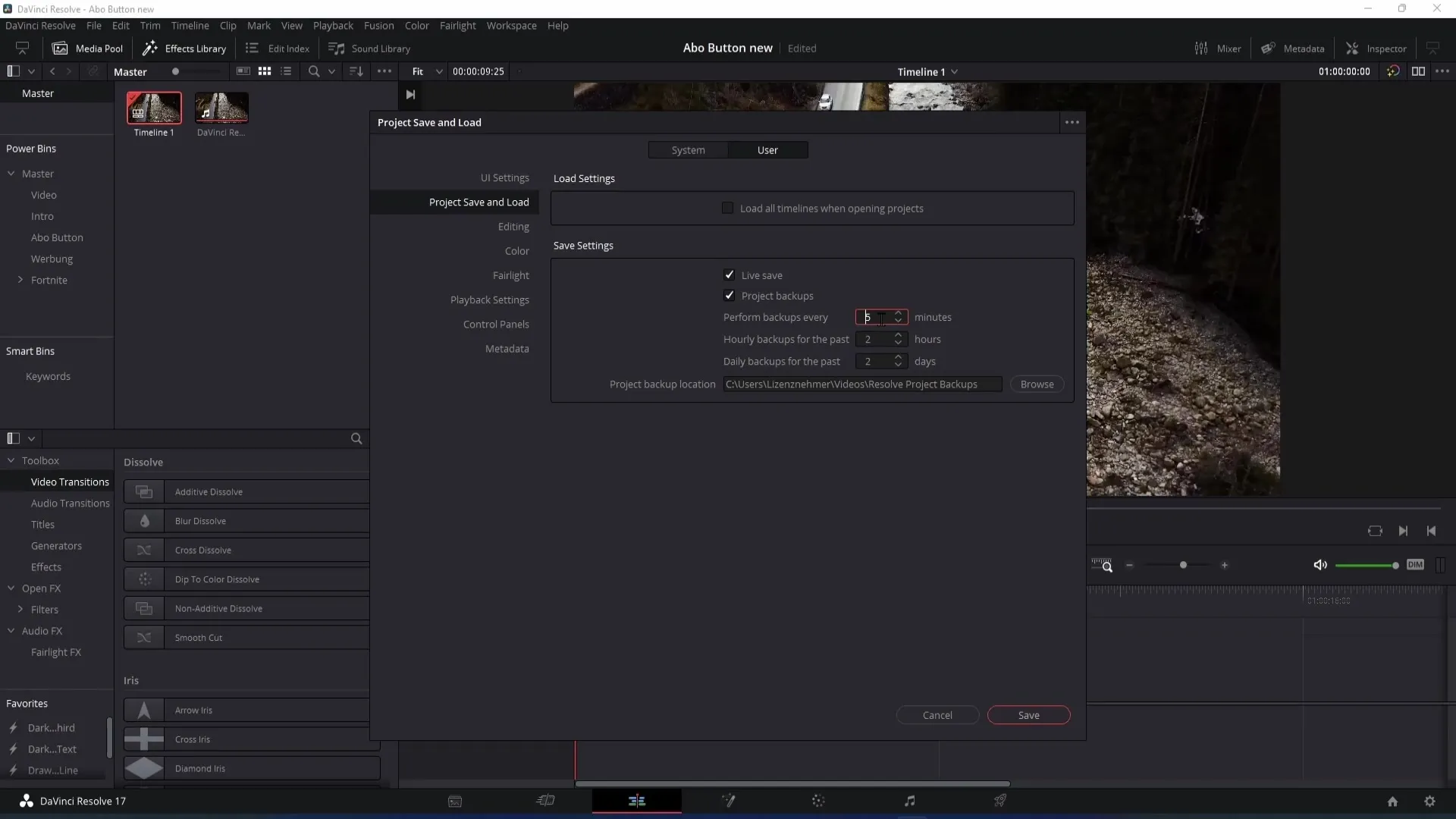
Déterminer la durée de conservation des sauvegardes
Ici, vous pouvez définir combien de temps DaVinci Resolve doit conserver vos sauvegardes. Par exemple, si vous souhaitez que les sauvegardes soient conservées pendant deux heures, vous pouvez laisser ce paramètre tel quel. Si vous préférez une conservation à long terme, vous pouvez augmenter le nombre. Par exemple, vous pouvez conserver les sauvegardes pendant 14 jours.
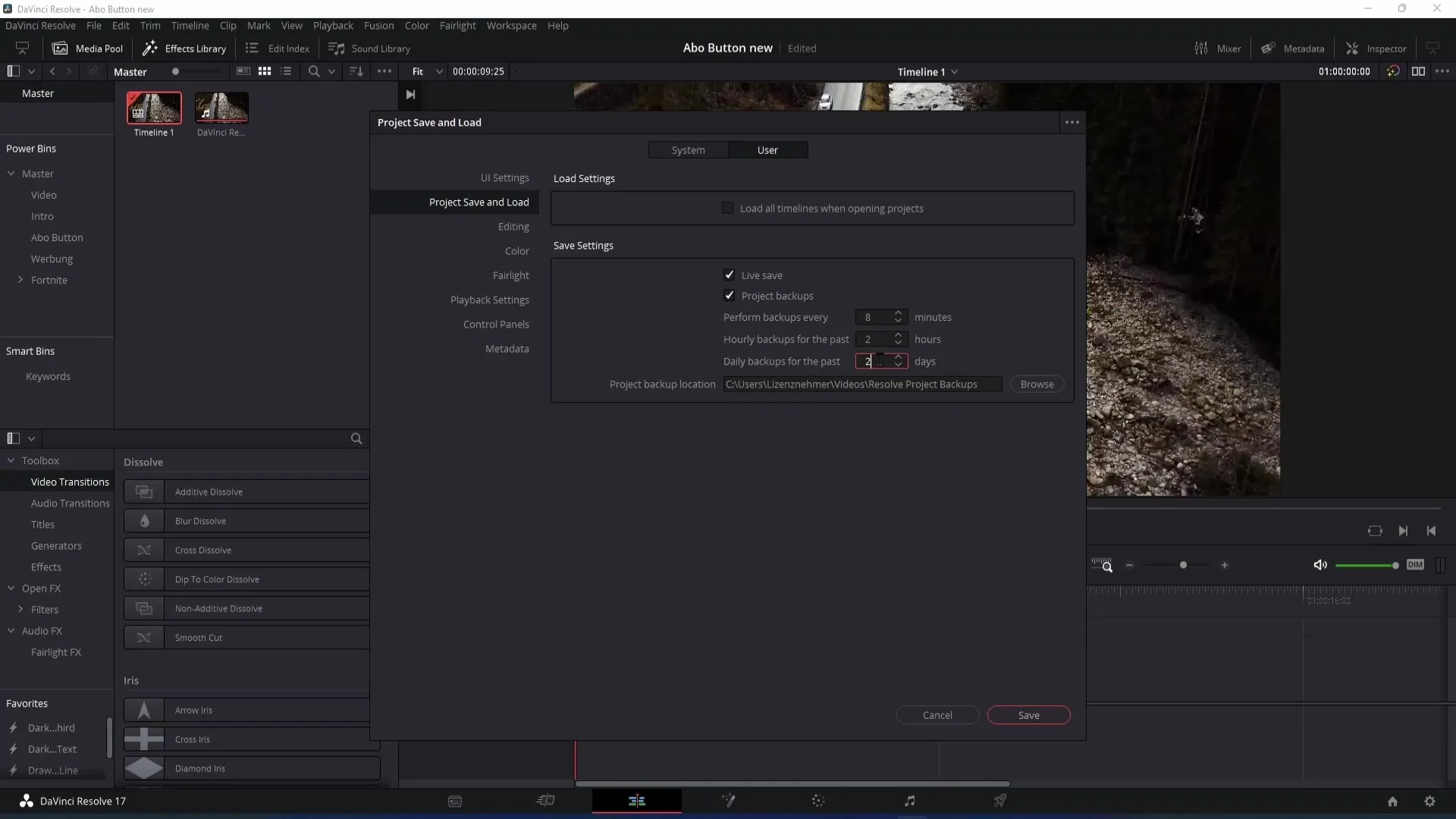
Choisir l'emplacement de stockage des sauvegardes
À la prochaine étape, vous pouvez sélectionner le dossier dans lequel vos sauvegardes seront stockées. Cliquez sur "Parcourir" et choisissez l'emplacement souhaité. Cela facilitera l'accès à vos sauvegardes en cas de besoin.
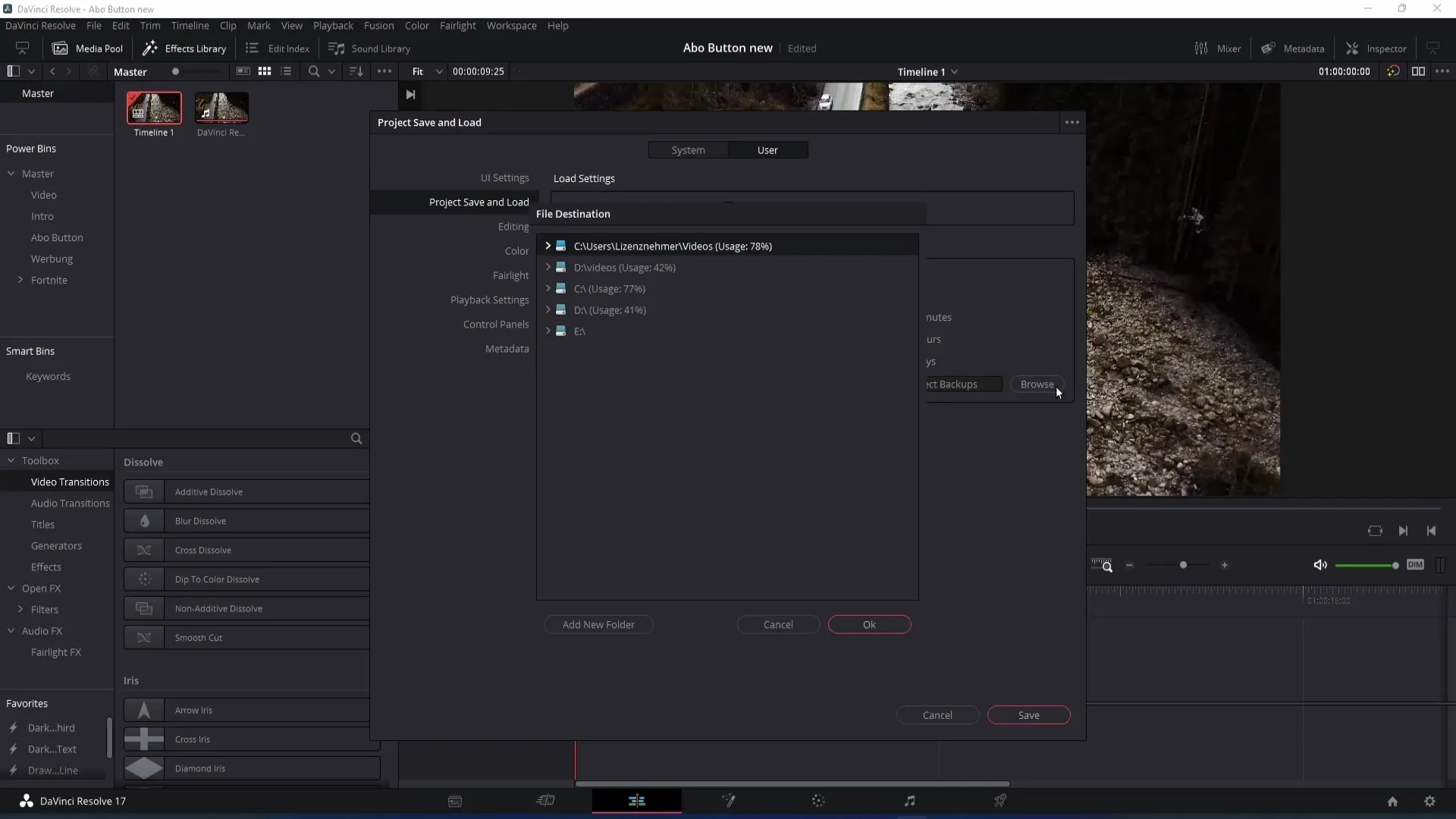
Restaurer des projets dans le gestionnaire de projets
Pour charger une sauvegarde en cas de perte de projet, ouvrez DaVinci Resolve et allez dans le gestionnaire de projets. Vous y trouverez le projet pour lequel vous souhaitez restaurer la sauvegarde. Cliquez avec le bouton droit sur le projet et sélectionnez "Sauvegardes de projet".
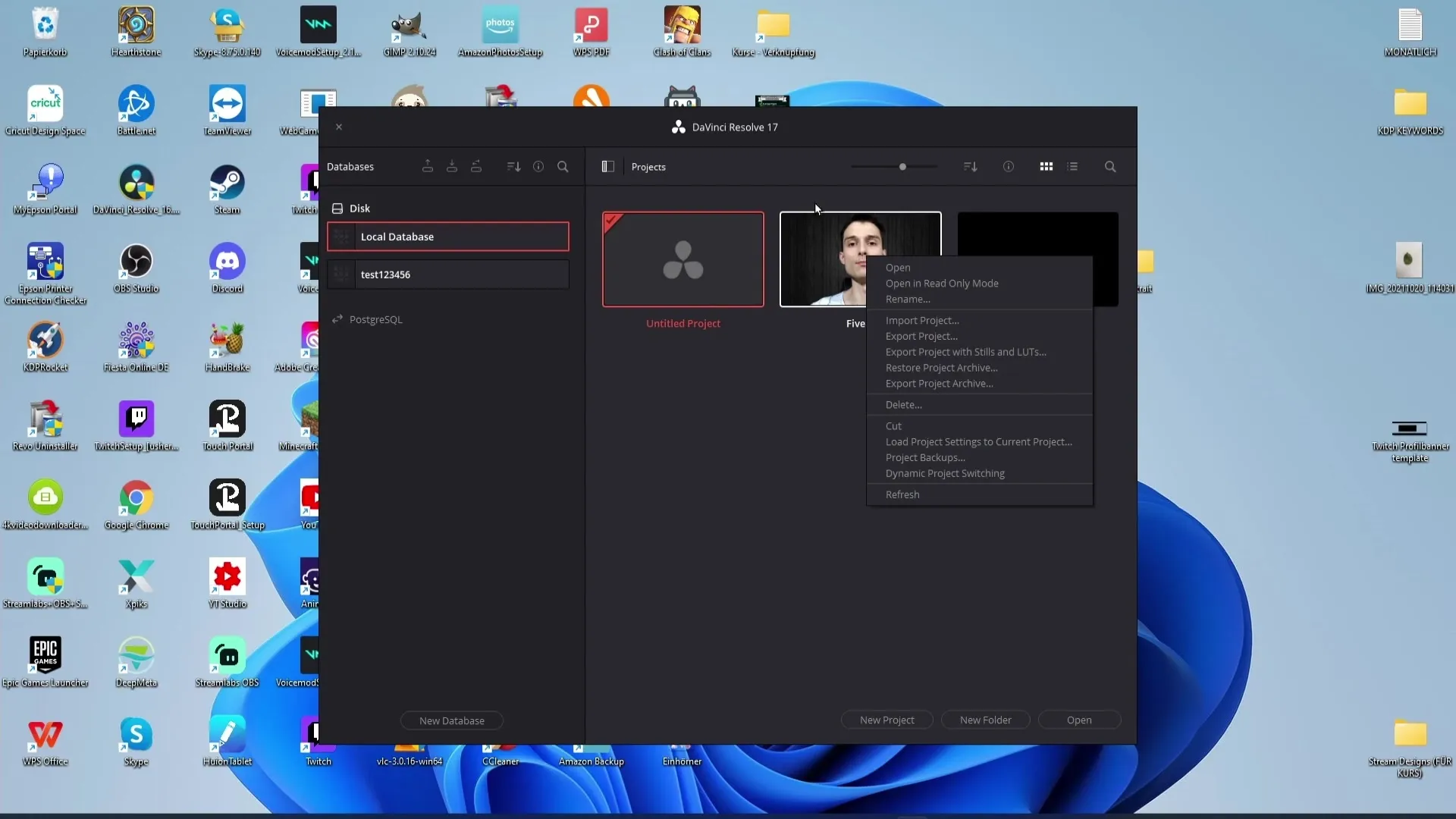
Choisir la sauvegarde souhaitée
Vous verrez maintenant une liste de vos sauvegardes. Assurez-vous de sélectionner la sauvegarde appropriée - la date sous "Date de modification" vous aidera à faire le bon choix. Cliquez sur "Charger" pour restaurer votre projet.
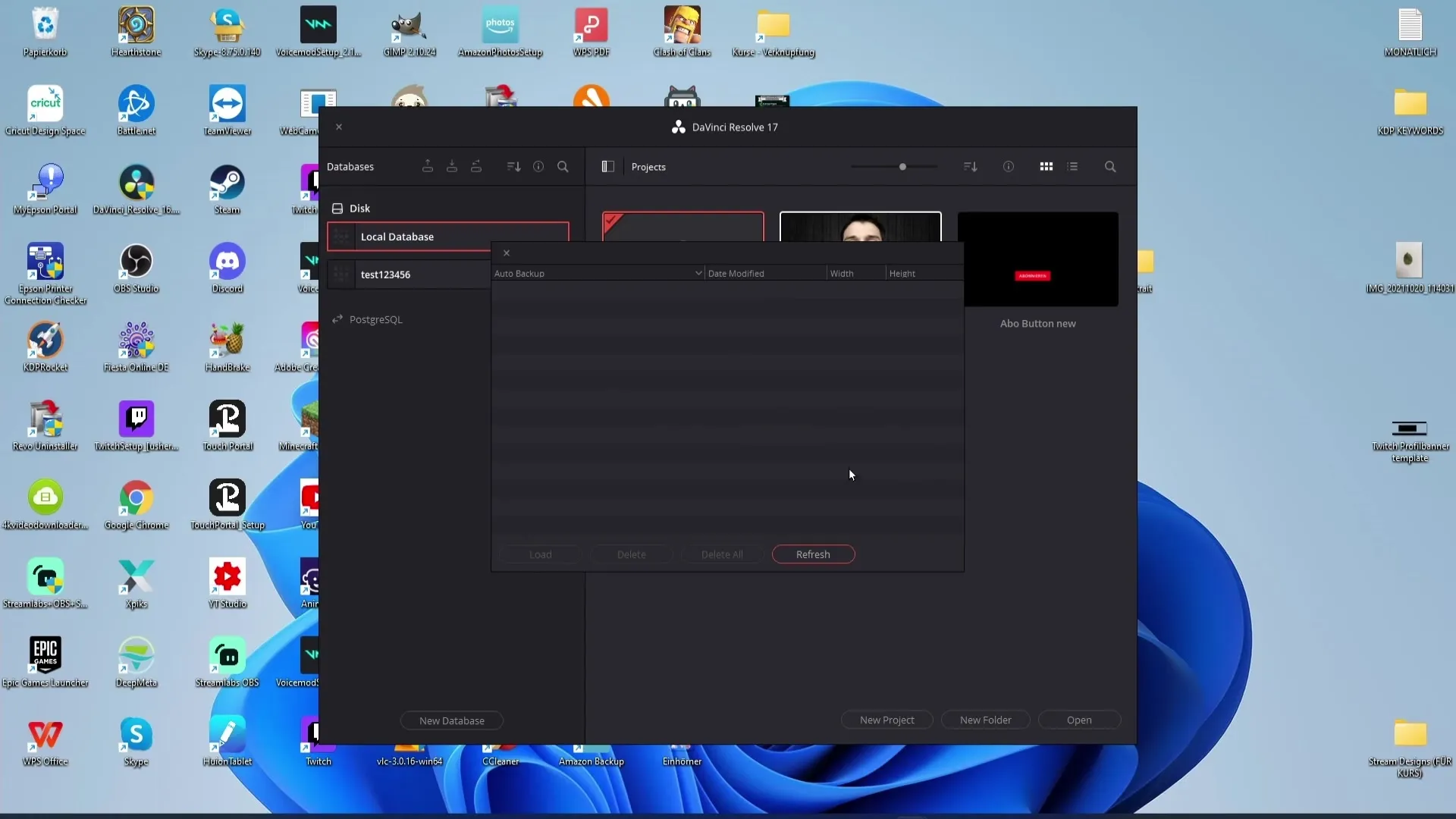
Sauvegarde manuelle dans DaVinci Resolve
En plus de la sauvegarde automatique, DaVinci Resolve offre la possibilité de sauvegarder manuellement vos projets. Utilisez la combinaison de touches Ctrl + S (Windows) ou Cmd + S (Mac) pour vous assurer que vos dernières modifications ne sont pas perdues.
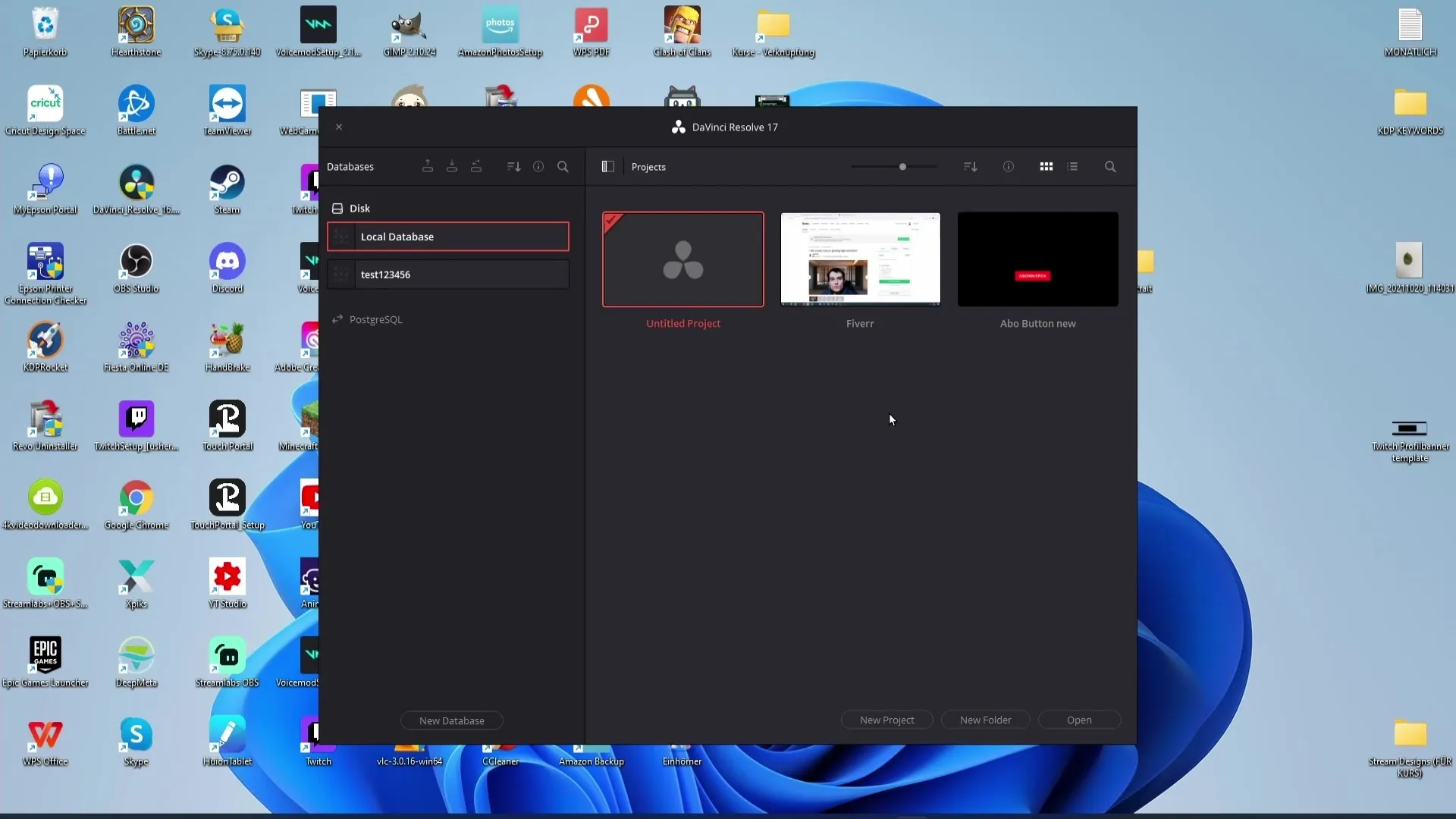
Créer une sauvegarde de la base de données dans DaVinci Resolve
Pour créer une sauvegarde de ta base de données, va sur la base de données souhaitée et clique sur "Database". Sélectionne "Sauvegarde" pour démarrer le processus. Choisis l'emplacement de sauvegarde pour ton fichier.
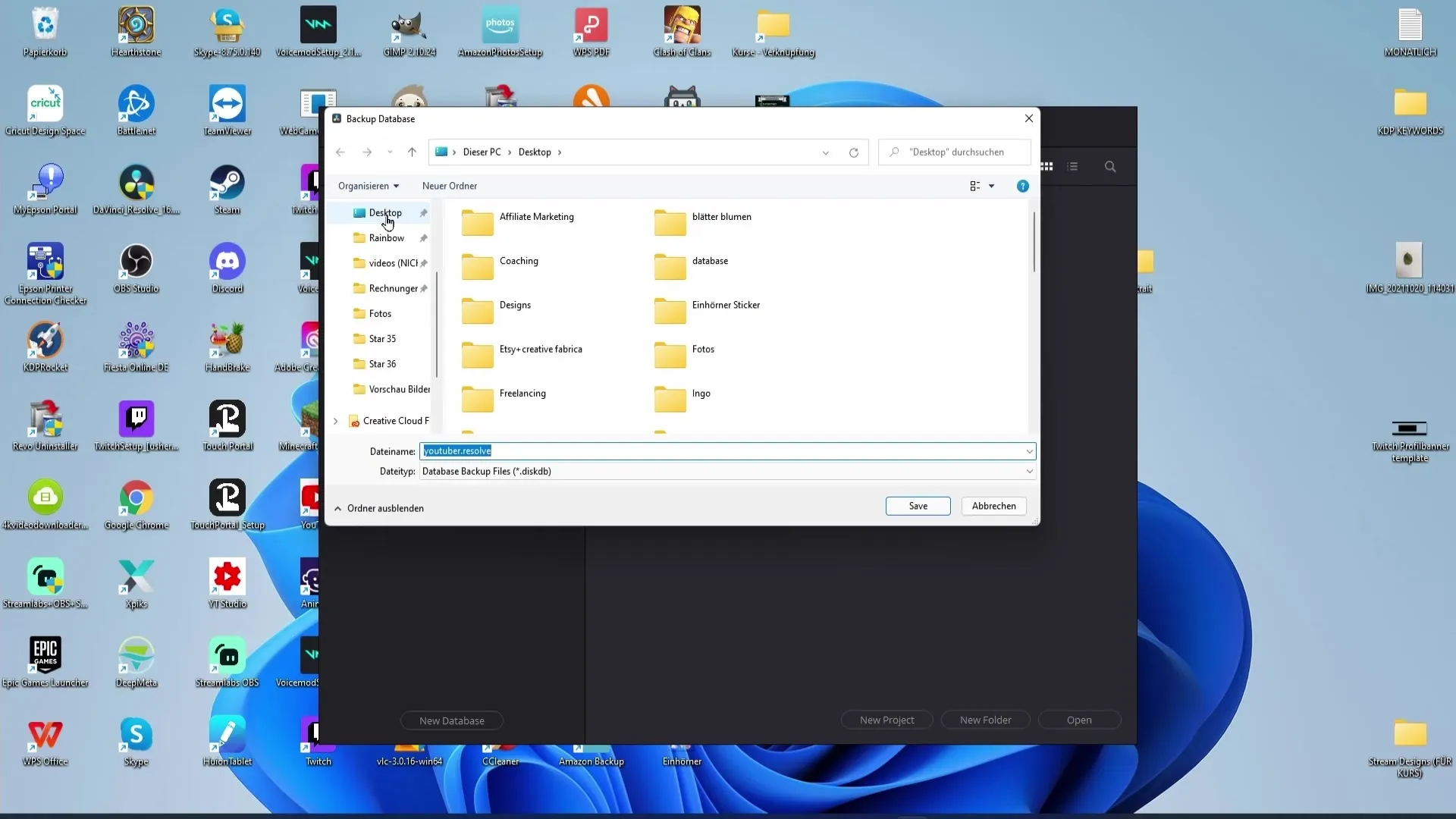
Restauration des sauvegardes de base de données
Si tu as perdu ta sauvegarde de base de données, tu peux la restaurer. Va sur "Restaurer", choisis le fichier de sauvegarde que tu as précédemment enregistré et donne un nouveau nom à ta base de données. Sélectionne également un emplacement où la base de données doit se trouver.
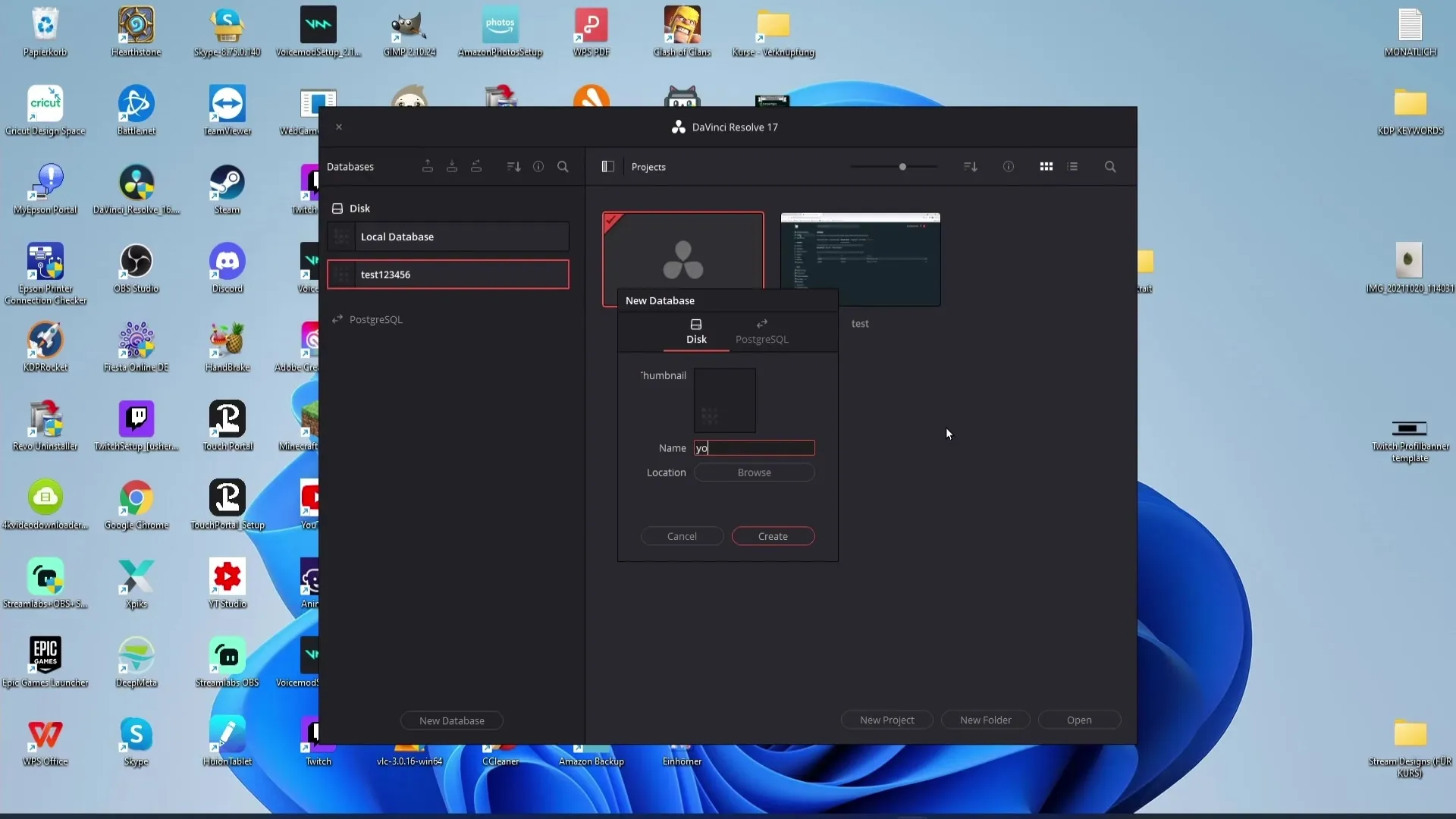
Résumé
Dans ce guide, tu as appris l'importance des sauvegardes régulières pour tes projets dans DaVinci Resolve. Tu as activé l'automatisation via Live Save, configuré la création régulière de sauvegardes et même appris le processus de restauration de tes projets et bases de données. En appliquant ces stratégies, tu pourras protéger efficacement ton travail et éviter les pertes de données.
Foire aux questions
Comment activer Live Save dans DaVinci Resolve?Allez dans les Préférences, puis dans "Utilisateur" et activez "Live Save" sous "Enregistrer et charger le projet".
À quelle fréquence les sauvegardes doivent-elles être effectuées?Une fréquence de dix minutes est généralement recommandée pour éviter les pertes de données.
Comment charger une sauvegarde dans DaVinci Resolve?Cliquez avec le bouton droit sur votre projet dans le gestionnaire de projets, sélectionnez "Sauvegardes de projet" et cliquez sur "Charger".
Puis-je sauvegarder manuellement les sauvegardes?Oui, vous pouvez sauvegarder manuellement votre projet avec Ctrl + S (Windows) ou Cmd + S (Mac).
Que dois-je faire si j'ai perdu une sauvegarde de ma base de données?Allez dans "Restaurer", sélectionnez le fichier de sauvegarde et donnez un nouveau nom à votre base de données.


